Speed dial a Google Chrome
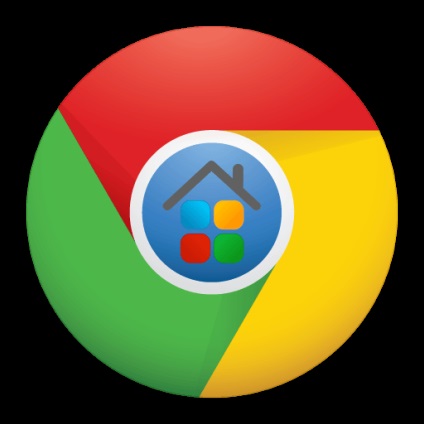
Vizuális könyvjelzők - ez egy hatékony és esztétikus módja annak, hogy hozzáférést biztosít az összes fontos weboldalakat. Az egyik legjobb kiterjesztés a Google Chrome böngésző ezen a területen Speed Dial. és ez róla lesz szó ma.
Speed Dial - bizonyított az évek kényelmes böngésző-alapú kiterjesztése, amely lehetővé teszi, hogy megjelenjen egy új lapot, a Google Chrome böngésző oldal vizuális fülek. A mai napig, a kiterjesztés egy kényelmes felhasználói felület és a magas funkcionalitás, ez tetszeni fog sok felhasználó.
- Hogyan telepítsük Speed Dial? Akkor megy a Speed Dial, mint a letöltési oldalon keresztül link végén a cikk, és találja meg magát. Ehhez kattintson a böngésző menüben és a megjelenő menüben nyissa meg a „Advanced Tools” - „Extensions”. ablak jelenik meg, ahol meg kell legalján az oldal kattints az „További bővítmények”. (Adsbygoogle = window.adsbygoogle || []). Nyomja (<>); Amikor a képernyőn megjelenik a boltban kiterjesztéseket, a bal oldali panelen, írja be a nevét a kívánt bővítmény mellett - Speed Dial. Mivel a „Speciális” részben jelenik meg a keresési eredmények kérünk bővítése. Kattintson a jogot, hogy a „Telepítés” gombra, hogy hozzáadja a Chrome. Ha a kiterjesztés van telepítve a böngésző, a jobb felső sarokban a megjelenített ikon bővítése. Hogyan kell használni Speed Dial?
- Letöltés Speed Dial for Google Chrome ingyenes
Hogyan telepítsük Speed Dial?
Akkor megy a Speed Dial, mint a letöltési oldalon keresztül link végén a cikk, és találja meg magát.
Ehhez kattintson a böngésző menüben és a megjelenő menüben nyissa meg a „Advanced Tools” - „Extensions”.
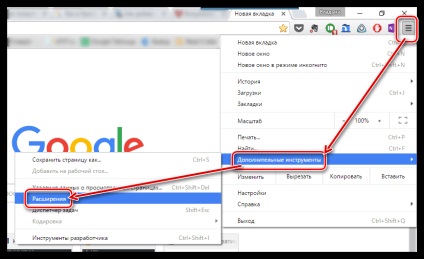
ablak jelenik meg, ahol meg kell legalján az oldal kattints az „További bővítmények”.
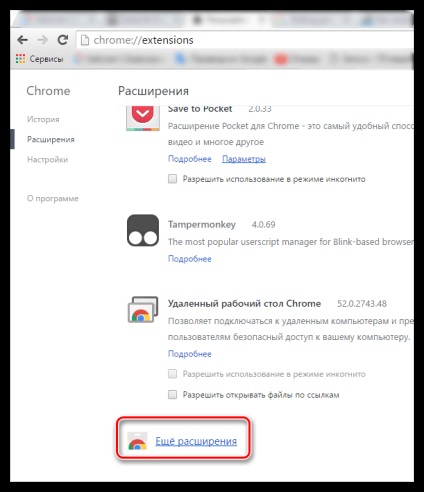
Amikor a képernyőn megjelenik a boltban kiterjesztéseket, a bal oldali panelen, írja be a nevét a kívánt bővítmény mellett - Speed Dial.
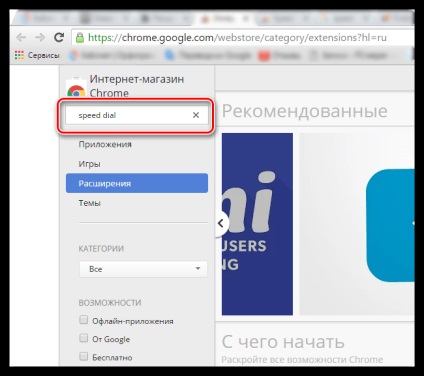
Mivel a „Speciális” részben jelenik meg a keresési eredmények kérünk bővítése. Kattintson a jogot, hogy az „Install” gombra. hozzáadni a Chrome.
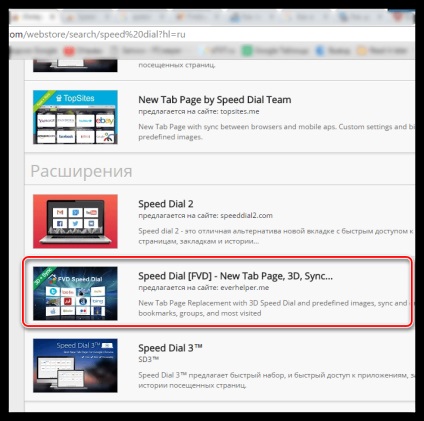
Ha a kiterjesztés van telepítve a böngésző, a jobb felső sarokban a megjelenített ikon bővítése.
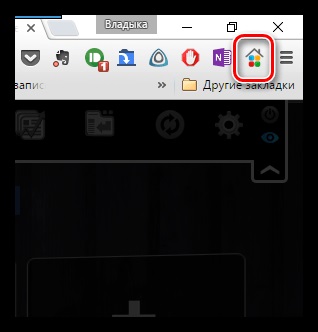
Hogyan kell használni Speed Dial?
1. Kattintson az ikonra történő kiterjesztése, vagy hozzon létre egy új lapot a böngészőben.
2. A képernyőn megjelenik egy ablak vizuális kívánt könyvjelzőt kitölteni az időpontját, a URL-oldalak. Ha meg akarjuk változtatni már előre vizuális könyvjelzők, kattintson jobb egérgombbal, és a megjelenő ablakban válassza ki a „Change” gombra.
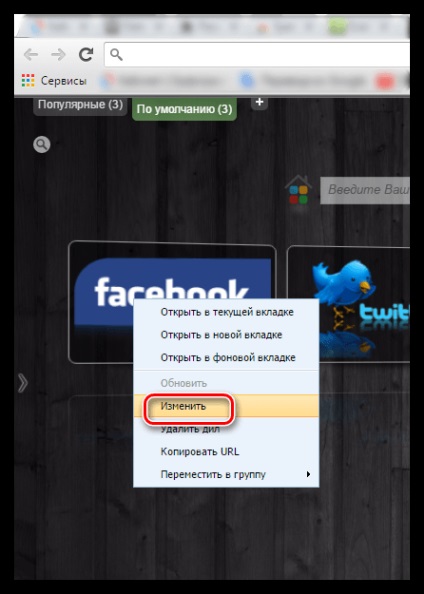
Ha azt szeretnénk, hogy hozzon létre egy könyvjelző egy üres tábla, egyszerűen kattintson az ikonra a plusz jel.
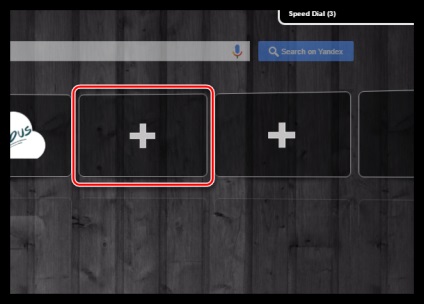
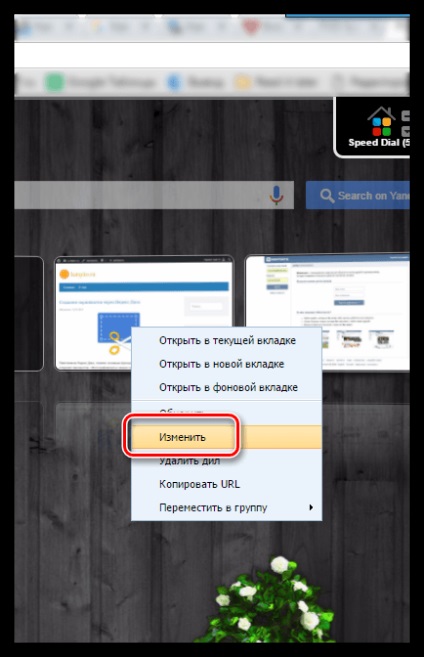
4. Ellenőrizze „A preview” opciót a megnyíló ablakban. majd töltse le a logó a helyén, amely korábban elérhető volt az interneten.
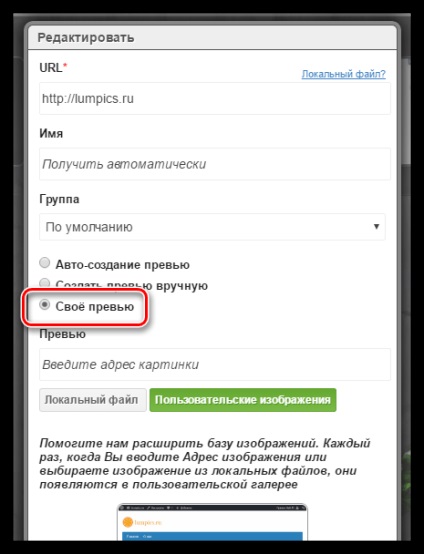
5. Kérjük, vegye figyelembe, hogy ez a kiterjesztés függvényében a szinkronizálás a vizuális könyvjelzők. Így soha nem fogja elveszíteni a könyvjelzőket Speed Dial, és akkor is használhatja könyvjelzőket több számítógépen a Google Chrome böngészőt. A szinkronizálás beállítása, kattints a megfelelő gombra a jobb felső sarokban az ablak.
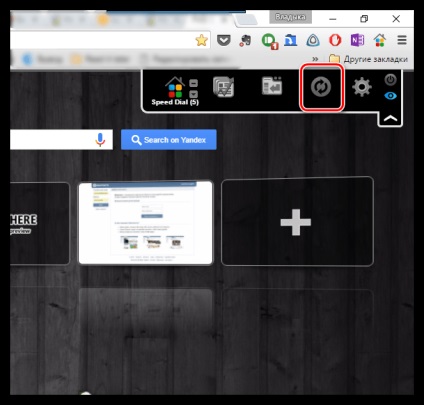
6. Mindent átirányít az oldal, ahol ez lesz számolt be, hogy a szinkronizálás a Google Chrome kell telepíteni a bővítményt Evercync. A kiterjesztéssel lehet létrehozni egy biztonsági másolatot az adatok, hogy képes visszaállítani bármikor.
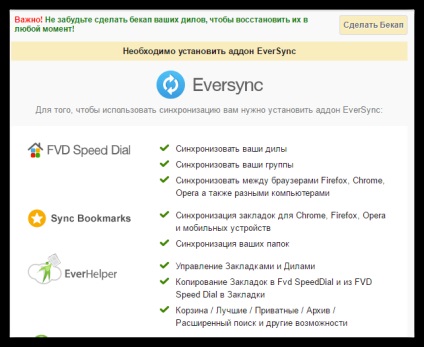
7. Visszatérve a fő ablakban, Speed Dial, kattintson a jobb felső sarokban a ikonra fogaskerék A beállítás megnyitásához bővítése.
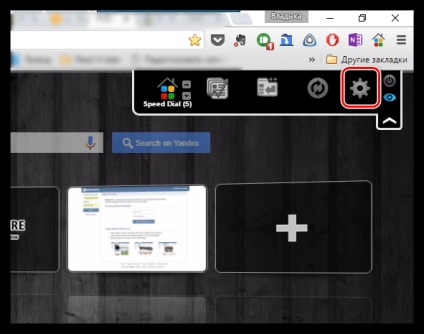
8. Itt végezzük a további beállításokat munkája bővítése, mivel vizuális könyvjelzők megjelenítési mód (például előre meghatározott vagy a közelmúltban látogatott oldalak) a részletes beállítási felület, akár változtatni a szín és betűméret.
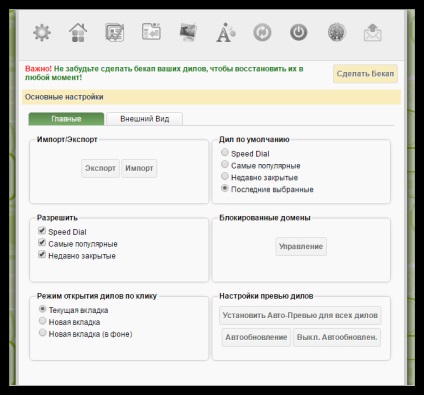
Például meg akarjuk változtatni a változat a háttérben, hogy a javasolt kiterjesztés alapértelmezés szerint. Ehhez menj a lap „Háttér beállításai”. majd a megjelenő ablakban kattintson az ikonra a mappa megjelenítéséhez a Windows Explorer, és töltse le a számítógépről a megfelelő háttérképet.
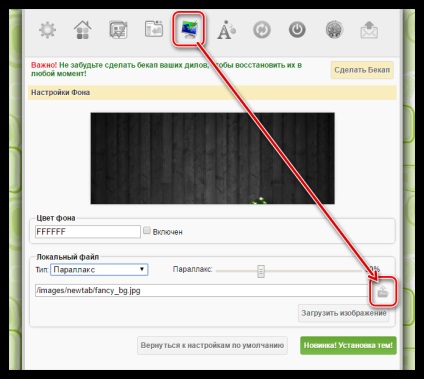
Azt is előírja, számos módon megjelenítő háttérképet, és az egyik legérdekesebb - ez parallaxis, ha a kép mozog kissé után a mozgás a kurzort. Hasonló hatást némileg hasonlít a háttérben jelennek meg a képek a mobil eszközök Apple-től.
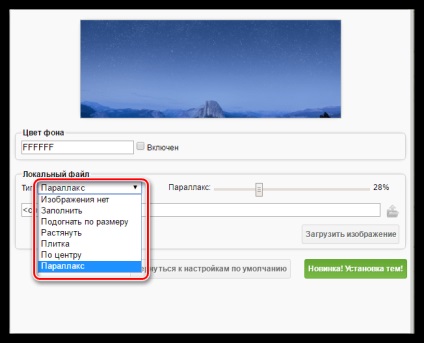
Így eltölteni egy kis időt, hogy állítsa vizuális könyvjelzők, elértük a megjelenését követő Speed Dial:
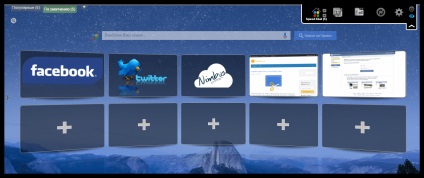
Gyorstárcsázás - egy kiterjesztése azok számára, akik szeretnék, hogy testre a könyvjelzők nézetben a legapróbb részletekre. A rengeteg beállítások felhasználóbarát interfész támogatása a magyar nyelv, az adatok szinkronizálása és a nagy sebességű, hogy az üzleti - expanzió rendkívül kényelmesen használható.